Программа оптимизации Поиск решения (Solver)
Для вызова программы оптимизатора выберите команду меню Сервис Поиск решения. Если команда Поиск решения отсутствует в меню Сервис, то надо установить эту надстройку.
Установка программы Поиск решения
В меню Сервис выберите команду Надстройки.
В диалоговом окне Надстройки установите флажок Поиск решения. Если диалоговое окно Надстройки не содержит команду Поиск решения, нажмите кнопку Обзор и укажите диск и папку, в которых содержится файл надстройки Solver.xla (как правило, это папка Library\Solver folder), или запустите программу Setup, если найти файл не удается.
Надстройка, указанная в диалоговом окне Надстройки, остается активной до тех пор, пока она не будет удалена.
Настройка экономико-математической модели
Для обработки таблицы Excel оптимизатором необходимо вызвать его диалоговое окно Поиск решения (рис. 5.1) и настроить экономико-математическую модель. Отличие экономико-математической постановки задачи оптимизации в табличном процессоре от традиционой экономико-математической постановки состоит в том, что в формулах задаются не символьные обозначения переменных и параметров, а координаты ячеек таблицы, в которых хранятся эти переменные. Excel позволяет писать в формулы символьные имена ячеек, но программа Поиск решения в 70 % случаев имена не воспринимает. Приходится использовать координатные ссылки на ячейки.
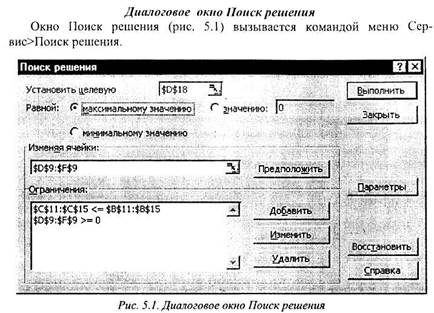
Поле Установить целевую ячейку служит для указания целевой ячейки, значение которой необходимо максимизировать, минимизировать или установить равным заданному числу. Эта ячейка должна содержать формулу. В нашем примере это ячейка D18 (Прибыль).
Кнопка Равной служит для выбора варианта оптимизации значения целевой ячейки (максимизация, минимизация или подбор заданного числа). Чтобы установить заданное число, введите его в поле. В нашем примере для максимизации прибыли мы нажимаем кнопку максимальному значению.
Поле Изменяя ячейки служит для указания ячеек, значения которых изменяются в процессе поиска решения до тех пор, пока не будут выполнены наложенные ограничения и условие оптимизации значения ячейки, указанной в поле Установить целевую ячейку. В поле Изменяя ячейки вводятся имена или адреса изменяемых ячеек, разделяя их запятыми. В нашем примере введен диапазон ячеек D9:F9, содержащий искомые величины плана производства продукции. Изменяемые ячейки должны быть прямо или косвенно связаны с целевой ячейкой. Допускается установка до 200 изменяемых ячеек.
Поле Предположить используется для автоматического поиска ячеек, влияющих на формулу, ссылка на которую дана в поле Установить целевую ячейку. Результат поиска отображается в поле Изменяя ячейки.
Поле Ограничения служит для отображения списка граничных условий поставленной задачи. В нашем примере это величины диапазона расхода комплектующих С11:С15. Они не должны превышать запаса на складе В11:В15.
Команда Добавить служит для отображения диалогового окна Добавить ограничение.
Команда Изменить служит для отображения диалогового окна Изменение ограничения.
Команда Удалить служит для снятия указанного курсором ограничения.
Команда Выполнить служит для запуска поиска решения поставленной задачи.
Команда Закрыть служит для выхода из окна диалога без запуска поиска решения поставленной задачи. При этом сохраняются установки, сделанные в окнах диалога, появлявшихся после нажатий на кнопки Параметры, Добавить, Изменить или Удалить.
Кнопка Параметры служит для отображения диалогового окна Параметры поиска решения, в котором можно загрузить или сохранить оптимизируемую модель и указать предусмотренные варианты поиска решения.
Кнопка Восстановить служит для очистки полей окна диалога и восстановления значений параметров поиска решения, используемых по умолчанию.